CWP adalah panel kontrol hosting web sumber terbuka dan gratis untuk Server CentOS. CWP (
CentOS Web Panel) menyediakan antarmuka web yang kuat di mana kita dapat mengelola Server CentOS dan layanannya, selain itu CWP juga dapat digunakan untuk membuat dan mengelola server shared hosting.
Setiap kali kami menginstal CWP, secara otomatis menginstal tumpukan LAMP penuh (Linux, Apache, MySQL/MariaDB, PHP). Selain LAMP stack, perangkat lunak berikut sedang diinstal selama Instalasi CWP
- Server Email – Postfix, Dovecot, spamassassin, DKIM , Antivirus, Webmail (Kubus Bulat)
- Firewall CSF dan generator SSL
- Pengelolaan Pengguna mencakup penambahan dan pembaruan pengguna lokal berikut, kelola sesi ssh, Pengguna FTP , Batas Pengguna, dan pemantauan aktivitas pengguna
- Pemantauan langsung sumber daya sistem dan layanan seperti Apache, Mail, dan FTP
- Cadangan
- AutoFixer untuk konfigurasi server Anda.
Pada artikel ini kita akan membahas cara menginstal dan mengkonfigurasi CWP di CentOS 7. Di bawah ini adalah kelebihan CWP:
- Minimal CentOS 7 yang Baru Diinstal
- IP Statis atau tetap
- Minimal 4 GB RAM untuk menginstal semua modul atau perangkat lunak jika tidak, 1 GB RAM untuk sistem 64-bit
- Minimum 10 GB Ruang Hard disk
- Nama Host yang dikonfigurasi dengan benar
Catatan: Setelah CWP diinstal pada Server CentOS Anda, maka kami tidak dapat menghapus atau menghapus CWP, satu-satunya pilihan adalah menginstal ulang sistem Anda.
Mari masuk ke Langkah Instalasi:
Langkah:1 Konfigurasi Hostname dan perbarui sistem
Jika Anda tidak menyetel nama host sistem Anda saat menginstal CentOS 7, gunakan perintah hostnamectl untuk menyetel nama host.
~]# hostnamectl set-hostname "cwp.linuxtechi.com" ~]# exec bash
Perbarui file /etc/hosts.
[[email protected] ~]# echo "192.168.1.60 cwp.linuxtechi.com cwp" >> /etc/hosts
Perbarui server CentOS 7 Anda lalu reboot.
[[email protected] ~]# yum update -y && reboot
Langkah:2 Unduh dan Instal versi terbaru CWP
Unduh versi terbaru CWP dari situs resmi mereka (http://centos-webpanel.com), Gunakan perintah wget di bawah ini
[[email protected] ~]# yum install wget -y [[email protected] ~]# cd /usr/local/src/ [[email protected] src]# wget http://centos-webpanel.com/cwp-el7-latest
Catatan : Jika tautan di atas tidak berfungsi, gunakan 'http://dl1.centos-webpanel.com/files/cwp-el7-latest' dengan perintah wget di atas
Sekarang mulai instalasi CWP dengan menjalankan “cwp-el7-latest”
[[email protected] src]# sh cwp-el7-latest
Waktu eksekusi skrip sepenuhnya tergantung pada koneksi internet Anda karena itu akan mengunduh dan menginstal paket CWP yang diperlukan. Setelah Script berhasil dieksekusi, kita akan mendapatkan output seperti di bawah ini:
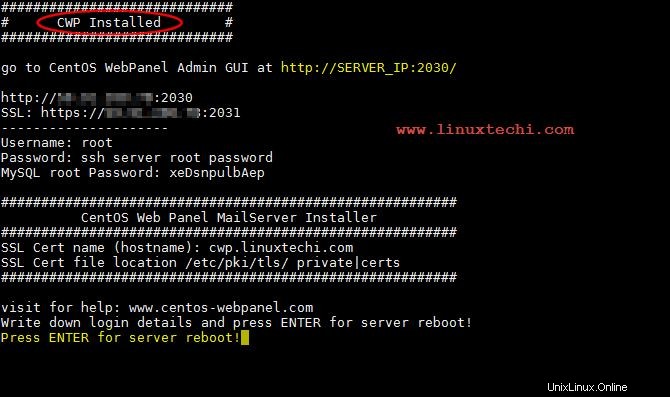
Catat kata sandi pengguna root mysql dan tekan enter untuk mem-boot ulang server Anda.
Langkah:3 Mengakses Panel Kontrol Admin CWP
Setelah server online setelah reboot, coba akses portal admin CWP dari browser web Anda
http://Server_IP:2030
Atau
https://Server_IP:2031
Gunakan Nama Pengguna sebagai root dan kata sandi akan menjadi kata sandi root server Anda.
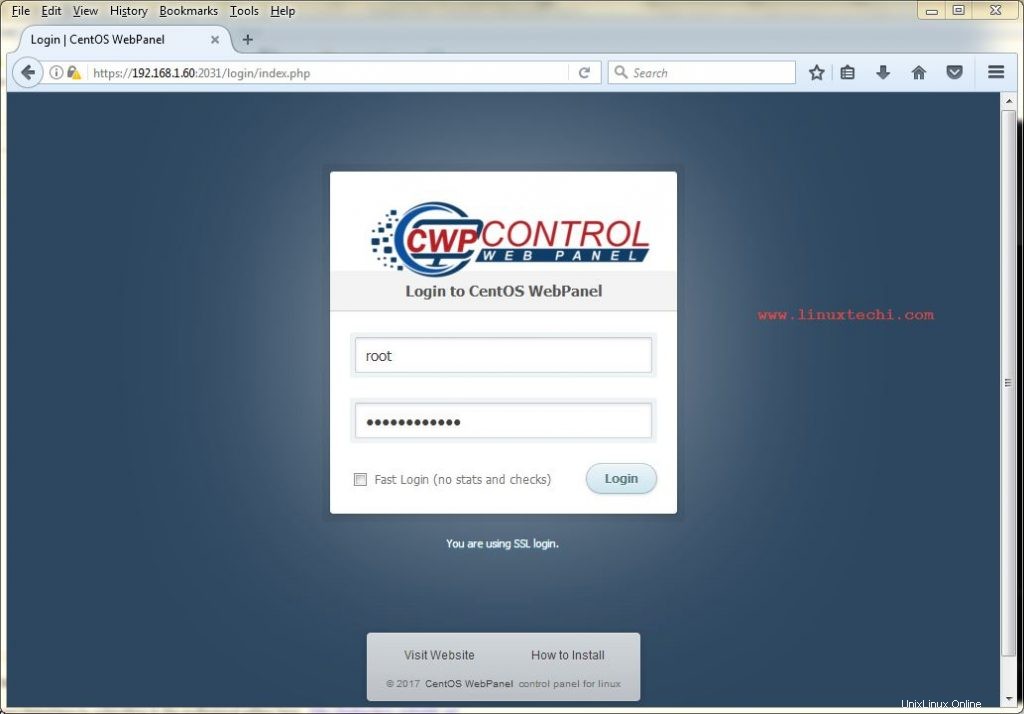
Dasbor Admin CWP akan menjadi seperti di bawah ini
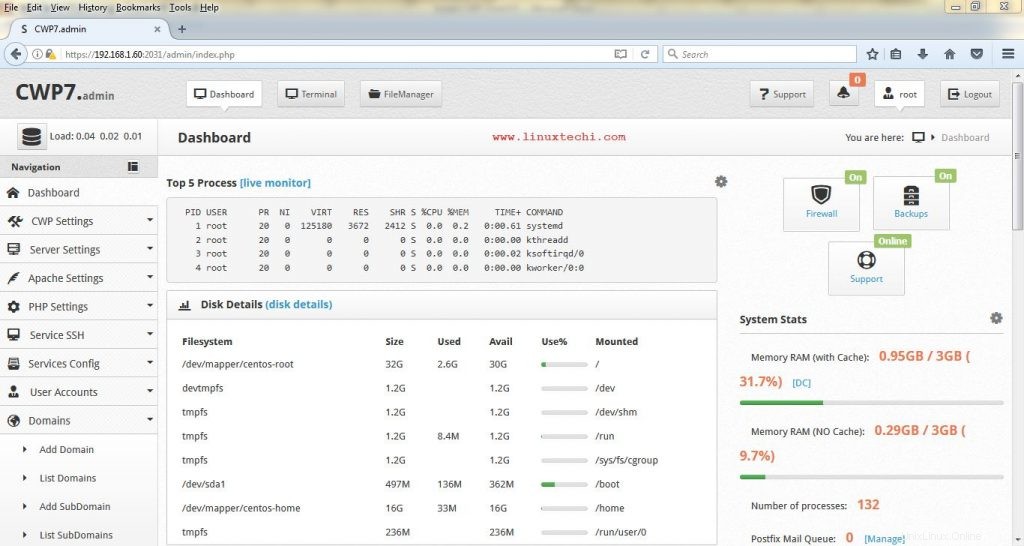
Dasbor ini mengonfirmasi bahwa kami telah berhasil menginstal CWP. Sekarang untuk menyiapkan server Anda untuk hosting domain, Anda perlu melakukan tugas berikut.
Konfigurasikan Server Nama Anda
Buka Fungsi DNS -> Klik Edit IP Server Nama
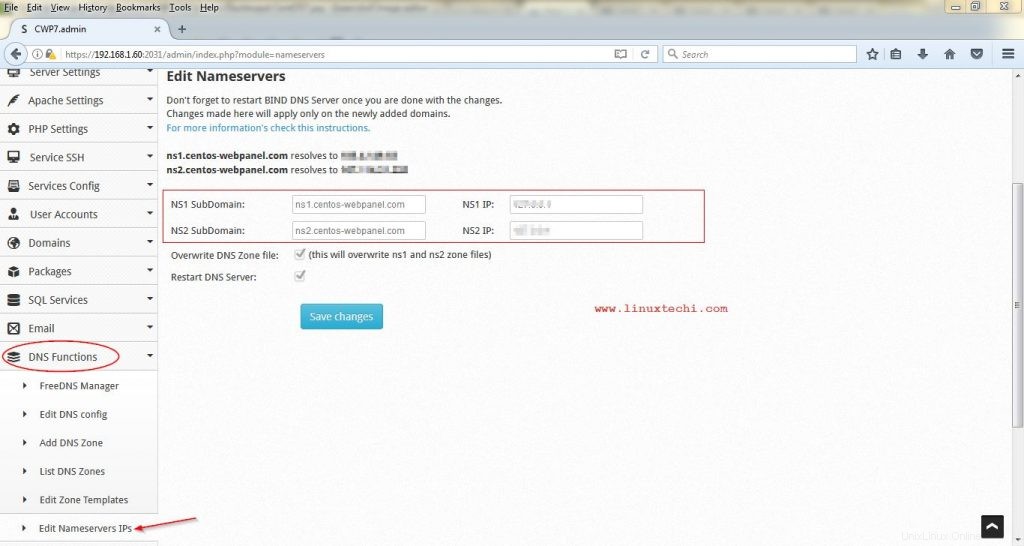
Simpan Perubahan dan mulai ulang layanan pengikatan
Mengonfigurasi IP bersama dan email Root
Langkah ini penting untuk hosting situs web (Shared hosting). Jadi untuk mengonfigurasi IP bersama, Buka setelan CWP –> Klik Edit Setelan lalu tentukan IP bersama ( harus IP publik).
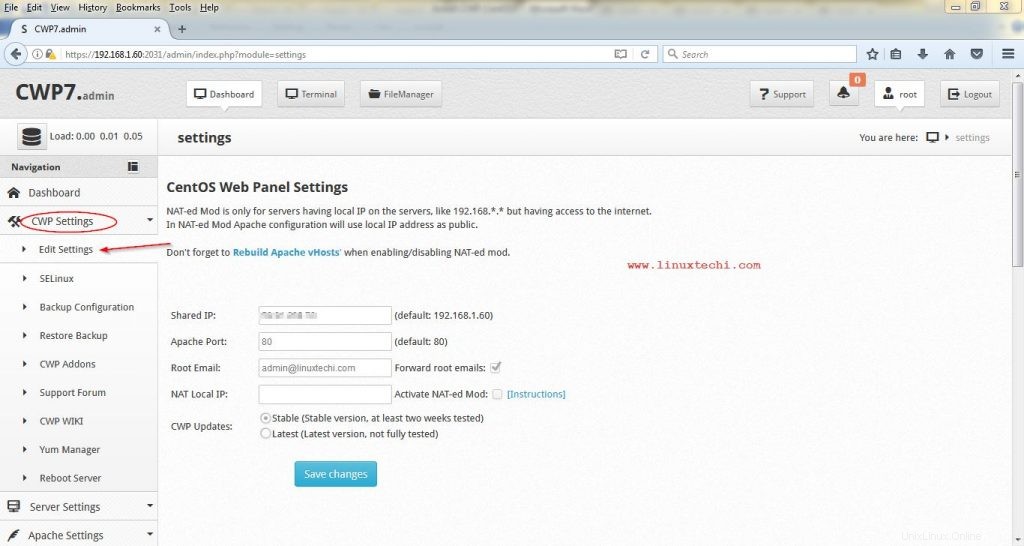
klik simpan perubahan
Konfigurasikan setidaknya Satu Paket Hosting Web
Untuk Mengonfigurasi paket hosting web , Buka Paket –> Pilih ‘Tambahkan Paket ' dan tentukan nilai yang diperlukan lalu klik opsi Buat, contoh ditunjukkan di bawah ini
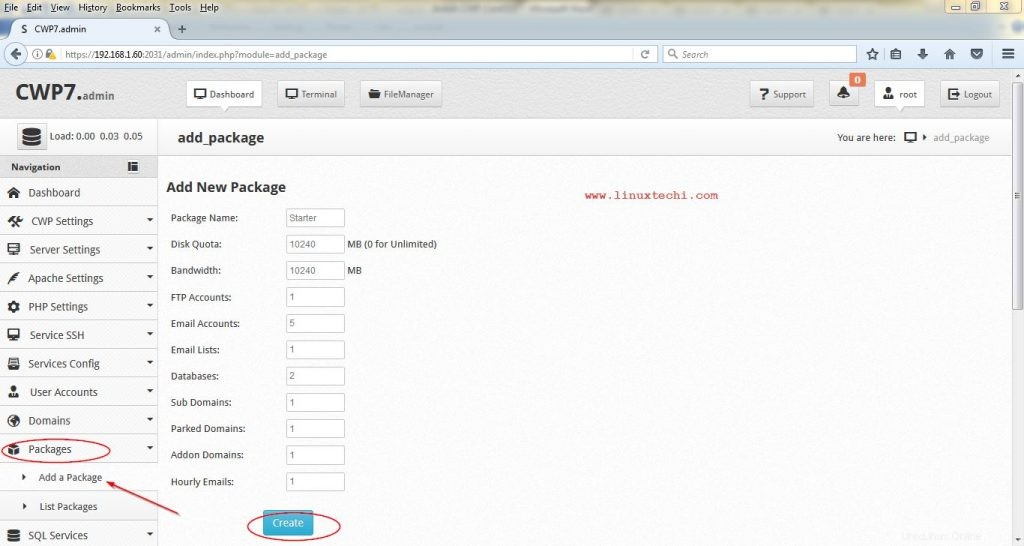
Tambahkan Domain di CWP Anda
Untuk menambahkan domain di CWP, satu akun harus dibuat terlebih dahulu. Untuk membuat akun, buka ‘Akun Pengguna ’ –> Pilih ‘Akun Baru ’, Tentukan domain tempat pengguna akan dibuat, nama pengguna, email dan paket, dll
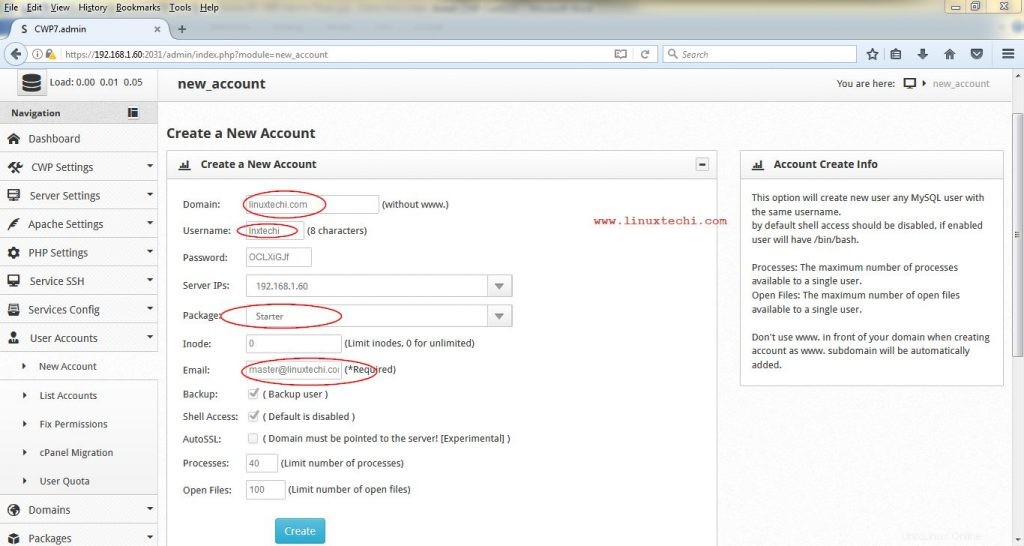
Klik buat.
Sekarang mari kita coba menambahkan domain, Buka ‘Domains ’ –> Klik ‘Tambahkan Domain ’ , tentukan nama domain yang ingin Anda tambahkan, dalam kasus saya, saya menambahkan nama domain “amzlnx.com ”
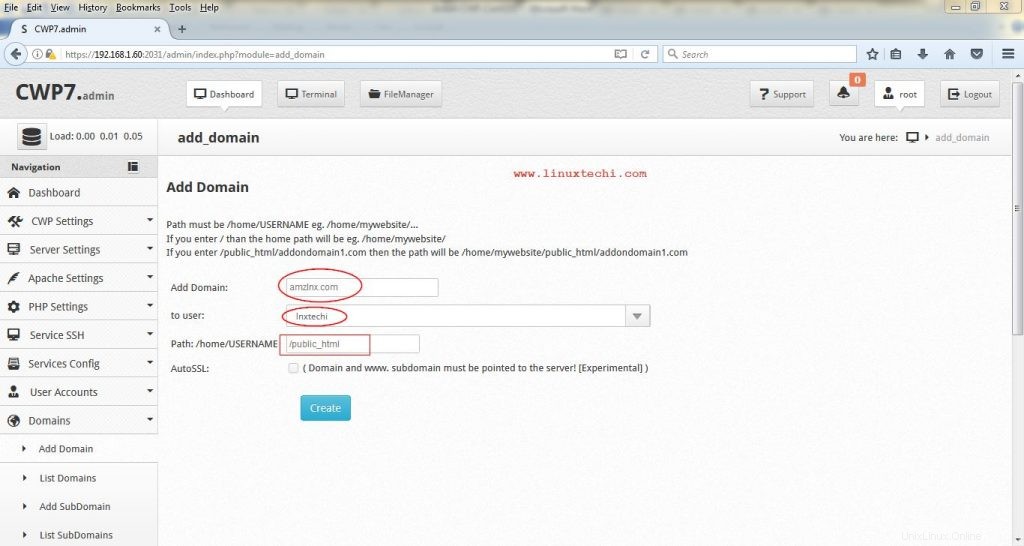
Klik buat untuk menambahkan domain.
Di bawah jendela mengonfirmasi bahwa domain telah berhasil ditambahkan. Akar dokumen domain, Nama server, aliasnya, dan parameter lainnya telah diperbarui
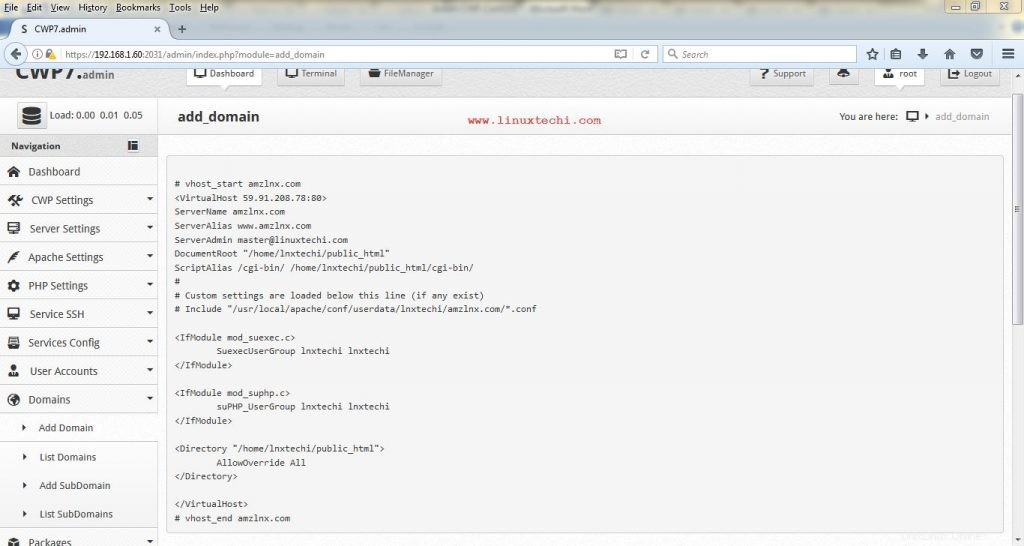
Itu saja dari artikel ini. Saya harap artikel ini membantu Anda untuk memahami instalasi CWP pada CentOS 7 dan konfigurasi dasarnya, silakan bagikan umpan balik dan komentar Anda.